 interface Web
interface Web
 js tutoriel
js tutoriel
 Comment utiliser JS et Baidu Maps pour ajouter des annotations de texte personnalisées à la carte
Comment utiliser JS et Baidu Maps pour ajouter des annotations de texte personnalisées à la carte
Comment utiliser JS et Baidu Maps pour ajouter des annotations de texte personnalisées à la carte

Comment utiliser JS et Baidu Map pour implémenter la fonction d'ajout d'annotations de texte personnalisées à la carte
Map est une fonction couramment utilisée dans le développement Web moderne, et Baidu Map, l'un des services de cartographie les plus populaires en Chine , offre une multitude d'interfaces et de fonctions pour répondre aux besoins des développeurs. Cet article explique comment ajouter des étiquettes de texte personnalisées sur la carte à l'aide de JavaScript et de l'API Baidu Map, et joint des exemples de code spécifiques.
1. Préparation
Tout d'abord, nous devons introduire le code JavaScript de l'API Baidu Map dans le code HTML afin de pouvoir ensuite utiliser les fonctions liées à la carte. Ajoutez le code suivant dans la balise HTML
1 |
|
où ak est la clé API que vous avez demandée sur la plateforme ouverte Baidu Map, qui est utilisée pour accéder au service de carte.
2. Créez un conteneur de carte
Dans la balise HTML , créez un élément
1 |
|
Vous pouvez définir la taille du conteneur de carte en fonction des besoins réels.
3. Initialiser la carte
Ensuite, nous devons utiliser du code JavaScript pour initialiser la carte et afficher la carte sur le conteneur de carte précédemment créé. L'exemple de code est le suivant :
1 2 3 4 |
|
Dans le code ci-dessus, nous avons créé une instance de carte et défini les coordonnées du point central de la carte sur la longitude et la latitude de Pékin. Ensuite, définissez le point central de la carte sur les coordonnées spécifiées via la méthode centerAndZoom() et définissez le niveau de la carte sur 15, indiquant que le niveau de zoom de la carte est de 15. Enfin, la fonction de zoom avec la molette de défilement est activée via la méthode activateScrollWheelZoom().
4. Ajouter des annotations de texte personnalisées
Maintenant, implémentons la fonction d'ajout d'annotations de texte personnalisées. Tout d’abord, nous devons créer un objet label et définir la position et le contenu de l’étiquette. L'exemple de code est le suivant :
1 2 3 4 5 6 7 8 9 10 11 |
|
Dans le code ci-dessus, nous créons d'abord un point de position pour spécifier la position où l'annotation de texte doit être affichée. Ensuite, créez un objet d'étiquette de texte via la nouvelle méthode BMap.Label(), définissez le contenu de l'étiquette sur "texte personnalisé" et définissez le décalage de l'étiquette afin que le texte puisse apparaître un peu au-dessus de la position spécifiée. Ensuite, le style de l'étiquette du texte est défini via la méthode setLabelStyle(), y compris la couleur, la taille, la hauteur, la hauteur de ligne et la police du texte. Enfin, ajoutez l'étiquette de texte à la carte via la méthode map.addOverlay() et utilisez la méthode setPosition() pour définir la position de l'étiquette de texte sur le point de position précédemment créé.
5. Résumé
Grâce aux étapes ci-dessus, nous avons utilisé avec succès JavaScript et Baidu Maps pour implémenter la fonction d'ajout d'annotations de texte personnalisées à la carte. Dans le développement réel, vous pouvez utiliser de manière flexible les riches fonctions fournies par l'API Baidu Map en fonction de vos propres besoins pour obtenir des fonctions cartographiques plus personnalisées. J'espère que cet article vous sera utile.
Ce qui précède est une introduction et un exemple de code sur la façon d'utiliser JS et Baidu Maps pour implémenter la fonction d'ajout d'annotations de texte personnalisées à la carte. En appliquant ces connaissances, vous pouvez ajouter des fonctionnalités cartographiques riches à vos pages Web et améliorer l'expérience utilisateur. Je vous souhaite du succès dans votre développement!
Ce qui précède est le contenu détaillé de. pour plus d'informations, suivez d'autres articles connexes sur le site Web de PHP en chinois!

Outils d'IA chauds

Undresser.AI Undress
Application basée sur l'IA pour créer des photos de nu réalistes

AI Clothes Remover
Outil d'IA en ligne pour supprimer les vêtements des photos.

Undress AI Tool
Images de déshabillage gratuites

Clothoff.io
Dissolvant de vêtements AI

Video Face Swap
Échangez les visages dans n'importe quelle vidéo sans effort grâce à notre outil d'échange de visage AI entièrement gratuit !

Article chaud

Outils chauds

Bloc-notes++7.3.1
Éditeur de code facile à utiliser et gratuit

SublimeText3 version chinoise
Version chinoise, très simple à utiliser

Envoyer Studio 13.0.1
Puissant environnement de développement intégré PHP

Dreamweaver CS6
Outils de développement Web visuel

SublimeText3 version Mac
Logiciel d'édition de code au niveau de Dieu (SublimeText3)

Sujets chauds
 Comment payer une course en taxi sur Baidu Maps Introduction aux étapes de paiement d'une course en taxi.
Mar 13, 2024 am 10:04 AM
Comment payer une course en taxi sur Baidu Maps Introduction aux étapes de paiement d'une course en taxi.
Mar 13, 2024 am 10:04 AM
Baidu Map APP est désormais devenu le logiciel de navigation de voyage préféré pour de nombreux utilisateurs, de sorte que certaines des fonctions ici sont complètes et peuvent être sélectionnées et utilisées gratuitement pour résoudre certains des problèmes que vous pouvez rencontrer lors de vos déplacements quotidiens. vos propres itinéraires de voyage, planifiez certains de vos propres projets de voyage et après avoir vérifié les itinéraires correspondants, vous pouvez choisir les méthodes de voyage appropriées en fonction de vos propres besoins. Ainsi, que vous choisissiez des transports en commun, le vélo, la marche ou le taxi peuvent tous satisfaire. Il existe des itinéraires de navigation correspondants qui peuvent vous conduire à un certain endroit. Ensuite, tout le monde se sentira plus à l'aise s'il choisit de prendre un taxi. Il existe de nombreux chauffeurs. Ils sont tous capables de prendre des commandes en ligne et il existe des taxis. devenir super
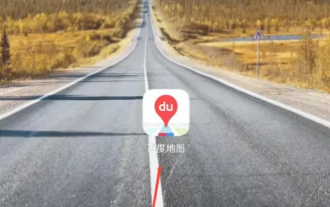 Comment payer un taxi sur 'Baidu Map'
Mar 26, 2024 pm 09:20 PM
Comment payer un taxi sur 'Baidu Map'
Mar 26, 2024 pm 09:20 PM
Lors des déplacements quotidiens, nous avons souvent besoin de prendre un taxi, et désormais Baidu Maps propose également un service de taxi, pratique et rapide. Cependant, de nombreuses personnes ne savent toujours pas comment payer après avoir pris un taxi sur Baidu Maps. Ci-dessous, nous présenterons en détail comment payer les taxis sur Baidu Maps. Comment payer un taxi sur Baidu Map 1. Ouvrez d'abord l'application Baidu Map et accédez à la page principale. 2. Accédez ensuite à la page affichée dans l'image ci-dessous et cliquez sur [Taxi] à droite. 3. Entrez ensuite dans le taxi ; page de fonction dans l'image ci-dessous, sélectionnez [Centre personnel] ; 4. Ensuite, sur la page Centre personnel, recherchez [Gestion des paiements] ; 5. Enfin, sur la page de fonction de gestion des paiements, sélectionnez le mode de paiement que vous souhaitez activer et cliquez sur [ Allez dans Activer].
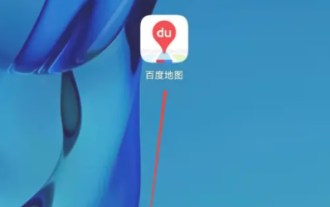 Comment ajouter un nouvel emplacement dans Baidu Maps
Mar 20, 2024 pm 01:46 PM
Comment ajouter un nouvel emplacement dans Baidu Maps
Mar 20, 2024 pm 01:46 PM
Si vous souhaitez ajouter un nouvel emplacement sur Baidu Maps, vous devrez peut-être suivre des étapes compliquées. Mais ne vous inquiétez pas, je vais vous donner une introduction détaillée sur la façon d'ajouter de nouveaux lieux sur Baidu Maps, ce qui vous permettra de partager plus facilement vos informations de localisation ou d'aider les autres à trouver leurs destinations. Comment ajouter un nouvel emplacement sur Baidu Map 1. Ouvrez d'abord l'application Baidu Map et accédez à la page principale. 2. Entrez ensuite dans la page principale comme indiqué ci-dessous et cliquez sur le bouton [Rapport] à droite. 3. Passez ensuite à la page principale ; page de fonction de reporting, sélectionnez le service [Ajouter un emplacement] ci-dessous ; 4. Entrez ensuite les informations dans la zone [Autres informations] dans la zone Ajouter un emplacement ; 5. Enfin, entrez les informations correspondantes et cliquez sur [Soumettre] en bas pour terminer.
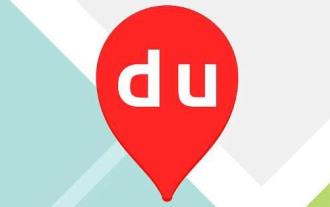 Comment afficher la carte réelle 3D de Baidu Maps
Feb 23, 2024 pm 12:52 PM
Comment afficher la carte réelle 3D de Baidu Maps
Feb 23, 2024 pm 12:52 PM
Baidu Maps dispose d'une fonction de carte 3D réelle, alors comment afficher la carte 3D réelle. Les utilisateurs doivent trouver plus d'options dans My, puis y trouver la carte 3D pour afficher la carte ? Cette introduction à la méthode de visualisation de cartes réelles en 3D peut vous expliquer comment la configurer. Ce qui suit est une introduction détaillée, alors jetez-y un œil. Didacticiel d'utilisation de Baidu Map Comment afficher la carte 3D réelle de Baidu Map Réponse : Accédez à My-More-3D Map Méthodes spécifiques : Version mobile : 1. Tout d'abord, cliquez sur My en bas à droite. 2. Trouvez plus de fonctions à l'intérieur. 3. Cliquez sur la scène réelle 3D pour l'utiliser. Version Web : 1. Tout d'abord, vous devez saisir https://map.baidu.com pour accéder à la version Web. 2. Cliquez sur Afficher la méthode dans le coin inférieur droit.
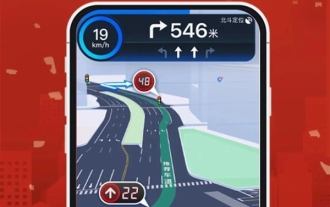 La navigation au niveau des voies Baidu Maps couvre 200 villes à travers le pays pour améliorer l'expérience de conduite
Feb 03, 2024 pm 03:05 PM
La navigation au niveau des voies Baidu Maps couvre 200 villes à travers le pays pour améliorer l'expérience de conduite
Feb 03, 2024 pm 03:05 PM
Baidu Maps a récemment annoncé avoir lancé avec succès un véritable système de navigation au niveau des voies urbaines, qui couvre plus de 200 villes à travers le pays. L'introduction de ce système a grandement amélioré l'expérience de navigation du conducteur. La navigation au niveau des voies de Baidu Maps offre une interface plus immersive et tridimensionnelle par rapport aux méthodes de navigation précédentes qui fournissent uniquement des images agrandies. Ce système permet aux conducteurs d'avoir une compréhension plus claire des conditions routières actuelles en restaurant finement les détails de la route du monde réel, tels que les feux de circulation, les lignes de démarcation des voies et les voies de bus. Ce type de navigation au niveau des voies peut non seulement aider les conducteurs à choisir leurs voies avec plus de précision, mais également fournir des informations routières plus complètes, rendant le processus de conduite plus sûr et plus pratique. Il est entendu que pour atteindre cet objectif, Baidu Maps a développé indépendamment le premier modèle de génération de cartes à grande échelle du secteur.
 Comment afficher une vue de rue en 3D en temps réel sur Baidu Maps Comment afficher une vue de rue en temps réel en 3D
Mar 28, 2024 pm 03:20 PM
Comment afficher une vue de rue en 3D en temps réel sur Baidu Maps Comment afficher une vue de rue en temps réel en 3D
Mar 28, 2024 pm 03:20 PM
Le téléchargement gratuit de la version mobile de Baidu Map Navigation est un logiciel de navigation cartographique mobile très professionnel. La fonction de navigation du logiciel est très puissante. Tant que vous voulez y aller, vous pouvez trouver le plan de voyage le plus précis. vous souhaitez partir. En même temps, vous pouvez également utiliser d'autres fonctions de navigation. Vous pouvez télécharger et utiliser gratuitement les packs vocaux de diverses célébrités. Différents modes de navigation peuvent être utilisés en ligne pour protéger la sécurité de chacun. code pour prendre un bus plus facilement. C'est un assistant de navigation de voyage indispensable, ne vous inquiétez pas de vous perdre, maintenant l'éditeur présentera soigneusement aux partenaires de Baidu Map comment visualiser la vue 3D en temps réel en ligne. 1. Ouvrez Baidu Maps et cliquez sur Plus dans la barre de fonctions commune. 2. Recherchez ensuite la scène réelle 3D. 3. Entrez ensuite dans l'interface de visualisation 3D.
 Comment marquer plusieurs emplacements sur Baidu Maps Comment marquer plusieurs emplacements
Mar 15, 2024 pm 04:28 PM
Comment marquer plusieurs emplacements sur Baidu Maps Comment marquer plusieurs emplacements
Mar 15, 2024 pm 04:28 PM
Il existe de nombreuses fonctions ci-dessus, en particulier pour les cartes qui peuvent marquer plusieurs lieux. Lorsque nous connaissons certains lieux, nous utiliserons certainement certaines fonctions de ponctuation, afin de pouvoir vous apporter une variété d'aspects différents. Certaines des fonctions que vous marquez produiront de la distance. Les différences, c'est-à-dire que vous pouvez savoir à quelle distance ils se trouvent. Bien sûr, certains noms et informations détaillées sur les lieux ci-dessus seront également affichés. Cependant, de nombreux internautes peuvent ne pas connaître certaines des informations ci-dessus. très clair, donc afin de permettre à chacun de faire de meilleurs choix dans divers aspects, aujourd'hui l'éditeur vous proposera quelques choix dans divers aspects, alors amis intéressés par des idées, Si vous êtes également intéressé, venez essayer. Standard
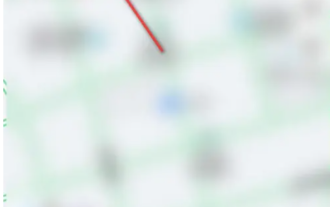 'Baidu Map' Comment émettre des factures pour les courses en taxi
Mar 25, 2024 pm 04:36 PM
'Baidu Map' Comment émettre des factures pour les courses en taxi
Mar 25, 2024 pm 04:36 PM
Avec la popularité de l'appel de taxi en ligne, de plus en plus de personnes choisissent d'utiliser Baidu Maps pour héler un taxi. Cependant, pour les utilisateurs qui doivent rembourser ou émettre des factures, la manière d'émettre une facture après avoir pris un taxi sur Baidu Map est une question plus importante. Cet article vous présentera comment émettre une facture après avoir pris un taxi sur Baidu Maps. Comment facturer Baidu Map Taxi 1. Ouvrez d'abord l'application Baidu Map et entrez [Avatar] dans le coin supérieur gauche de la page principale. 2. Entrez ensuite dans la page de fonction du centre personnel et sélectionnez la fonction [Taxi] comme indiqué ci-dessous ; 3. Allez ensuite sur la page de la fonction taxi et cliquez sur le bouton [Centre personnel] à droite ; 4. Puis dans la zone du centre personnel, sélectionnez [Facturation] 5. Puis sur la page de facturation, cliquez sur [Facturation des services de voyage] ; 6. Appuyez sur la commande. Sur la page de la fonction de facturation, cochez la case





